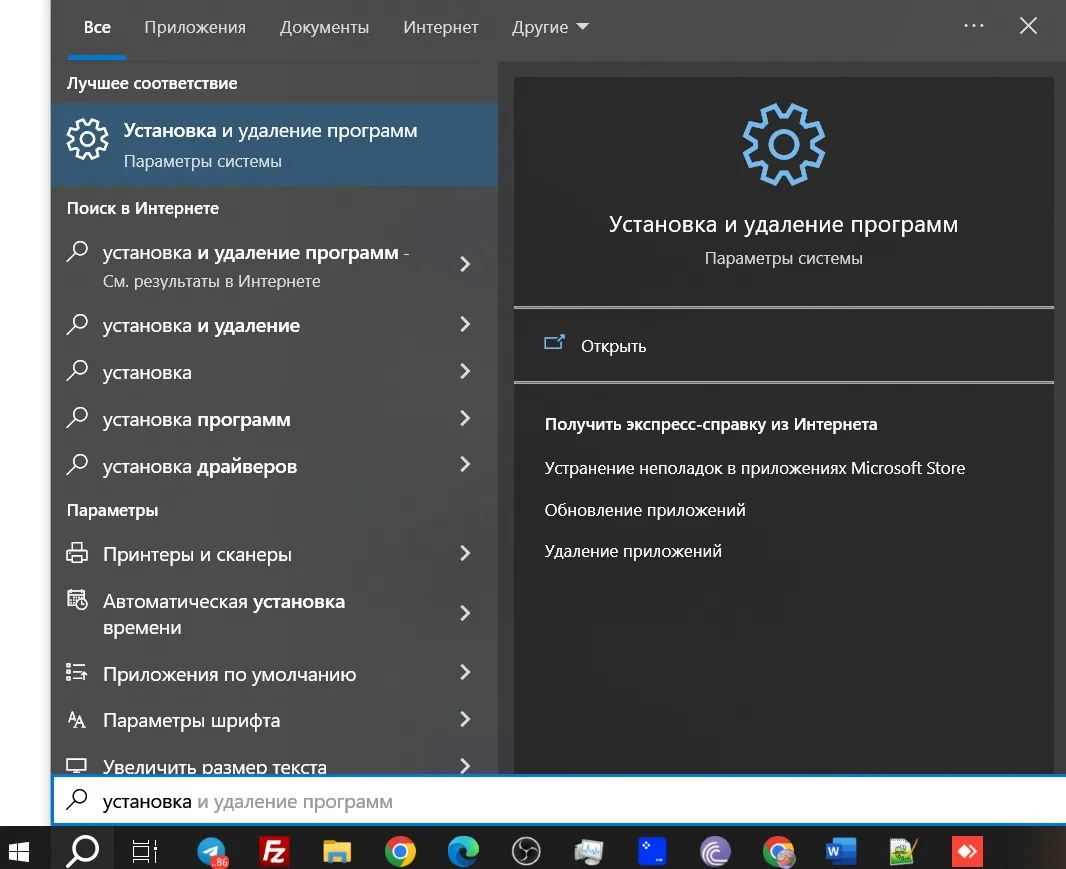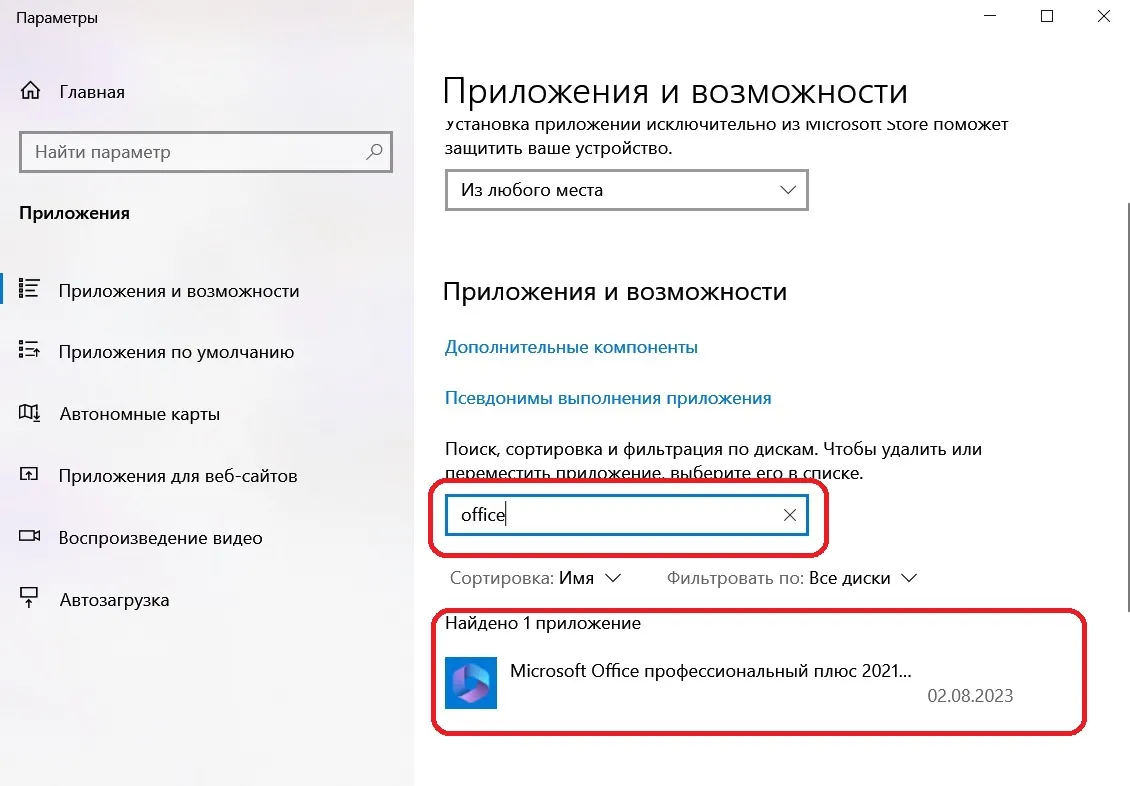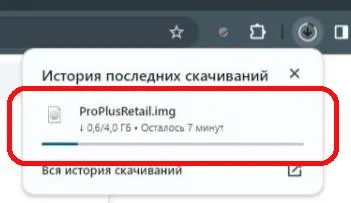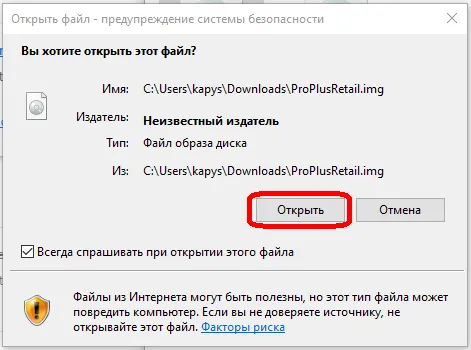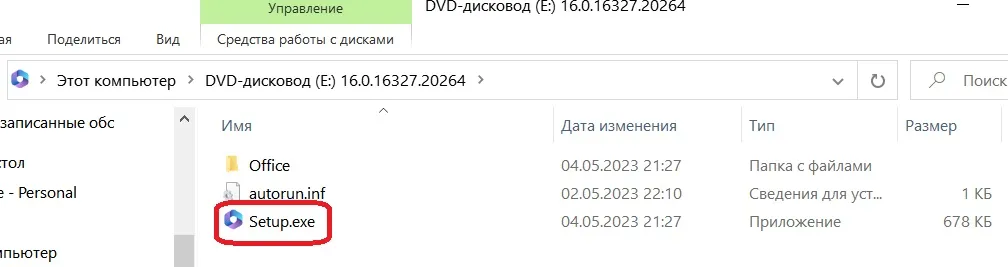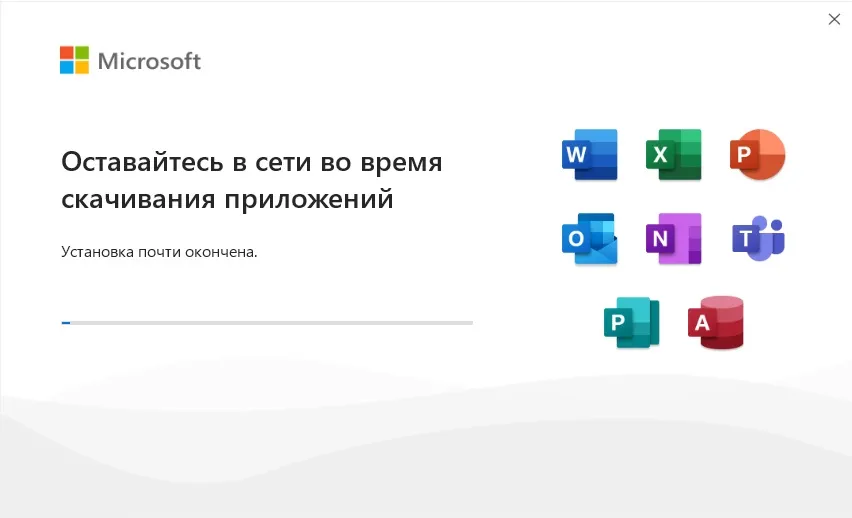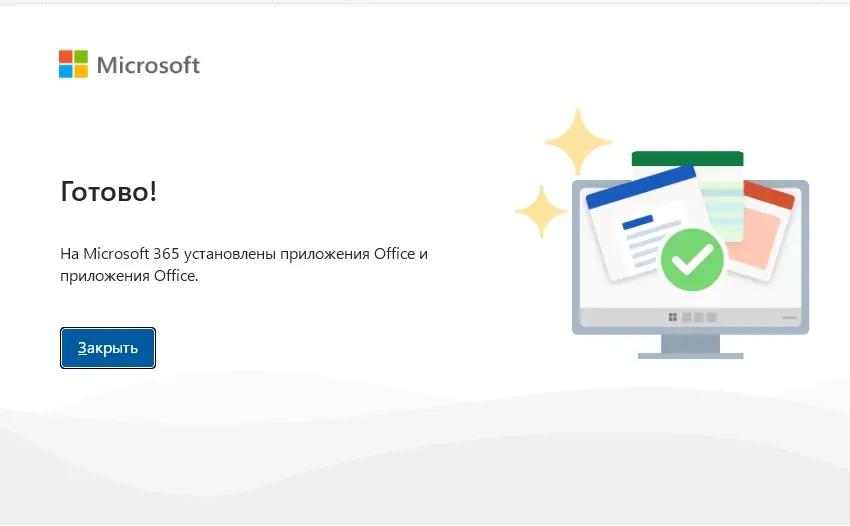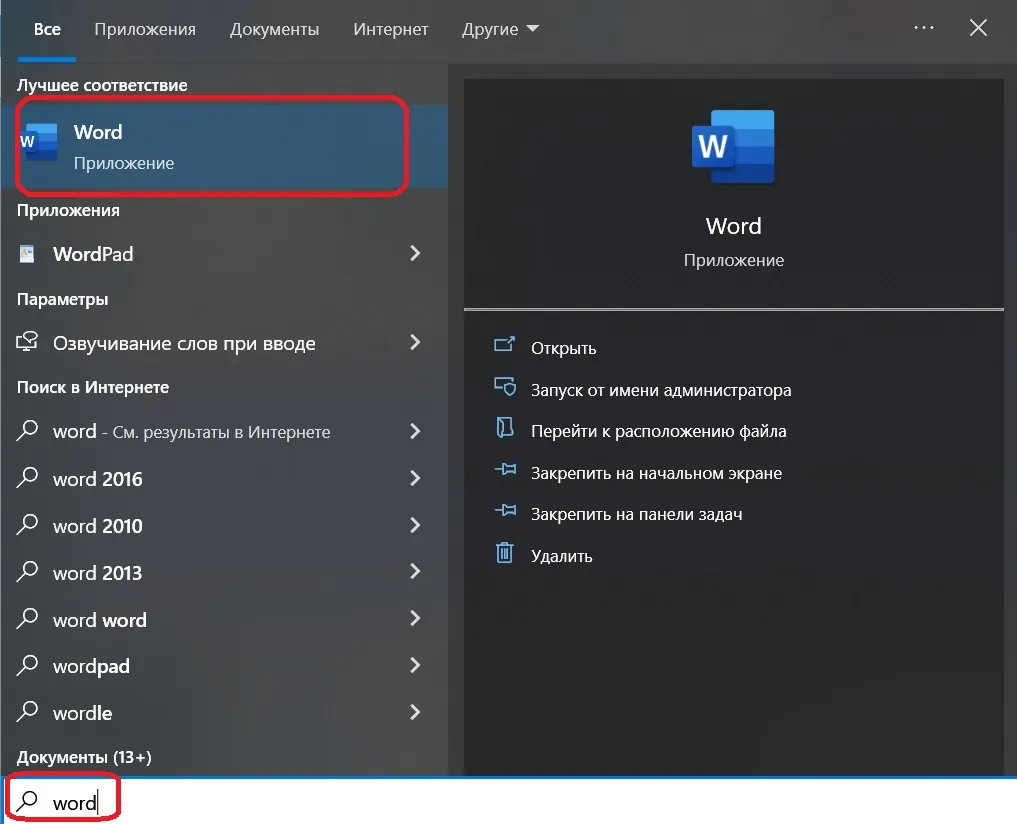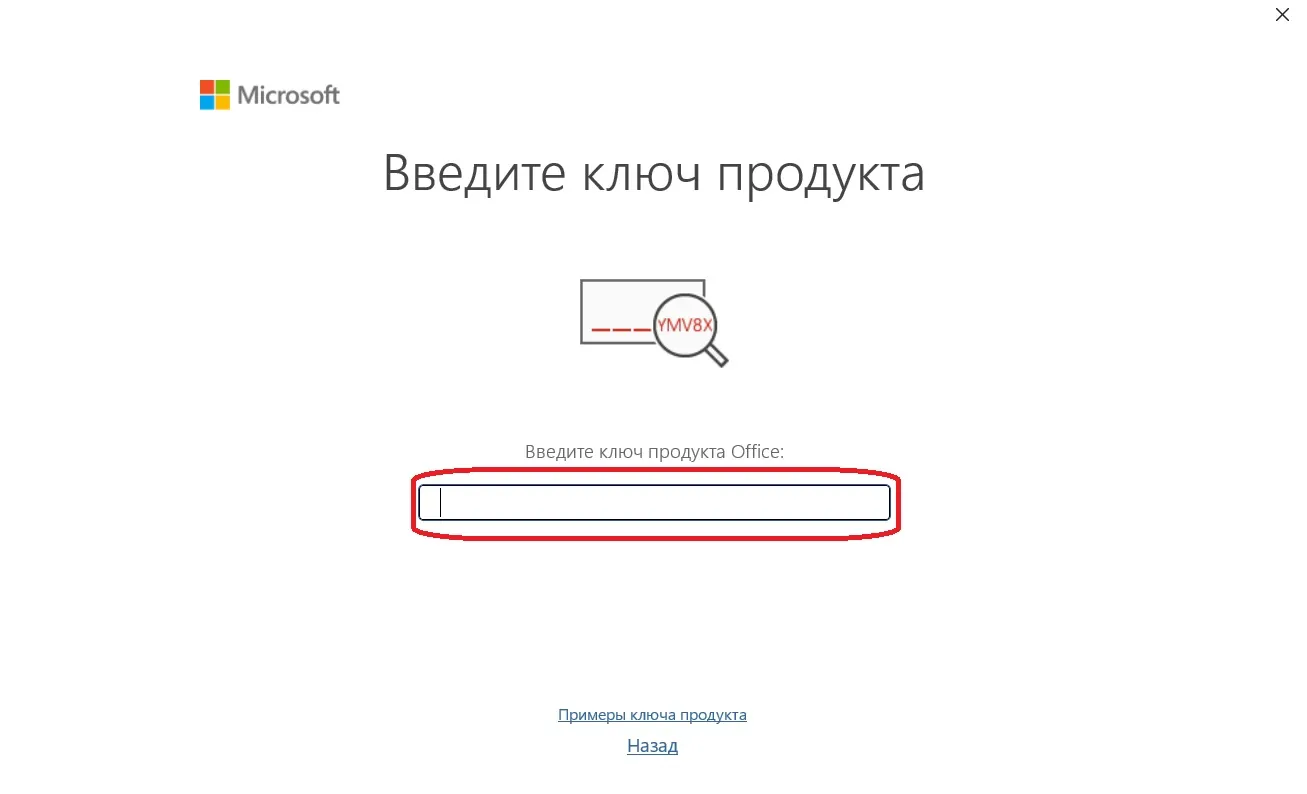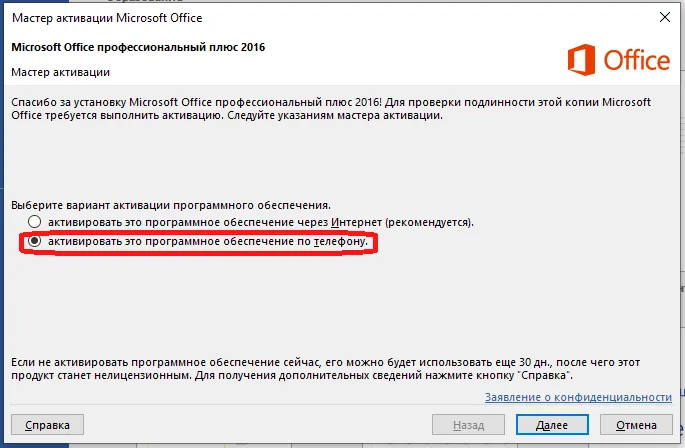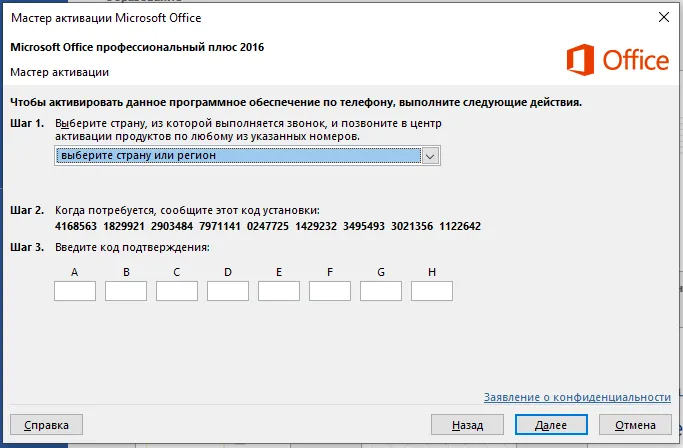Активация Microsoft Officе профессиональный плюс 2016
Активация лицензионного Microsoft Officе профессиональный плюс 2016 требует небольшой подготовки вашего устройства. Для начала нужно удалить все старые копии оффис, находящиеся на вашем ПК. Это важный шаг, который, который обязательно необходимо выполнить Даже если вы уверены, что ничего не устанавливали. Из-за конфликтов версий в будущем лицензия может деактивироваться
Если у вас еще нет ключа продукта вы можете приобрести его в
нашем магазине от
99 ₽
1
Переходим в «Установку удаление программ»
2
Находим и удаляем любые версии Office. В поиске пишем «Word» или «Office»
!
Также рекомендуем удалить Microsoft Office из реестра по
этой инструкции3
Скачиваем официальный образ Microsoft Officе профессиональный плюс 2016
4
Открываем загруженный файл
5
Запускаем файл «Setup».
Установка занимает от 5 до 30 минут в зависимости от мощности устройства
После окончания установки нажимаем «закрыть»
6
В пуске находим только что установившийся Word
7
Откроется окно ввода ключа продукта. На этом этапе Вы уже можете
приобрести лицензионный ключ продукта Microsoft Officе профессиональный плюс 2016 всего за 99 ₽.
Если у вас уже есть ключ — вводим его в это окно:
8
Выбираем «Активировать это программное обеспечение по телефону» — нажимаем «Далее»
У вас откроется следующее окно:
9
Звоним по номеру
+7-495-916-70-41. Звонок платный, 0,65-1,5 рублей за минуту
!
Пожалуйста, будьте внимательны с вводом всех данных, не торопитесь, в случае ошибки
звонок потребуется повторить 10
Автоответчик спросит у вас разрешения на запись разговора.
Жмем
2 (отказываюсь)
11
Далее робот продиктует вам 3 или 2 цифры «В целях безопасности, введите следующий код». Слушаем его и вводим
14
Автоответчик предложит вам начать вводить цифры (ID установки) — огромное число разбитое на 9 блоков из «ШАГ 2». Вводить это число можно частями (по блокам) так и сплошным текстом без пауз
!
В случае ошибки цифры нужно будет вводить повторно
15
После ввода цифр автоответчик спросит у вас: "на скольки компьютерах был активирован ключ" Жмем
016
Теперь автоответчик будет готов диктовать вам ID подтверждения (ответные цифры, которые вам нужно будет ввести в "ШАГ 3" в том же порядке) будьте готовы сразу ввести эти цифры или переписать их.